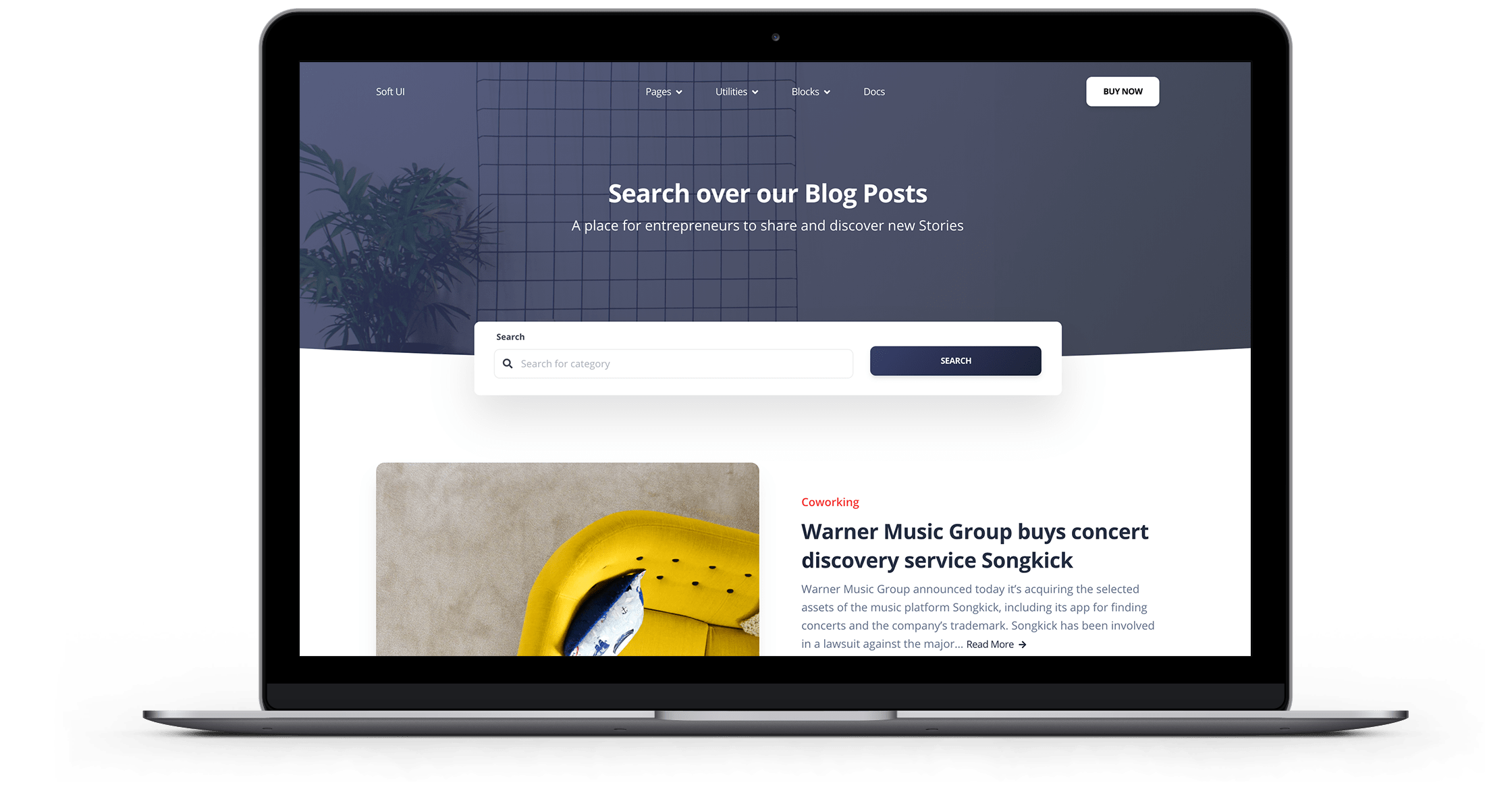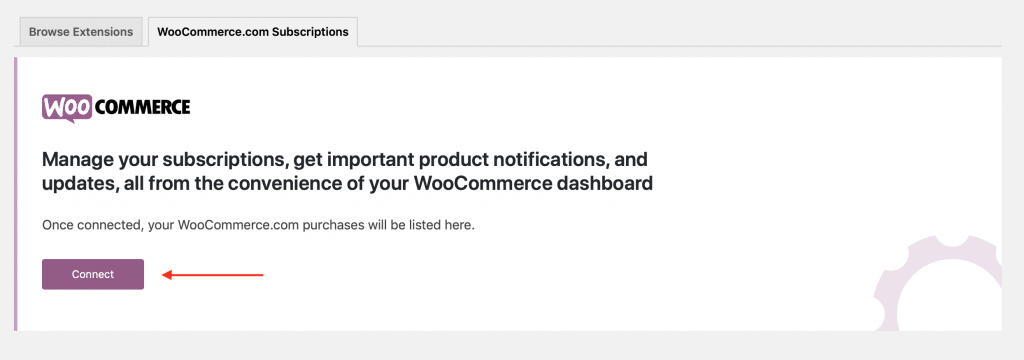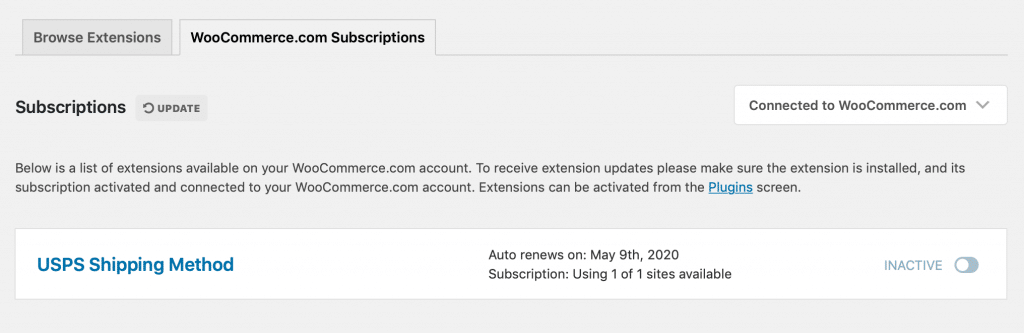L’installazione di un plug-in sul tuo sito Web WordPress è piuttosto semplice e può essere fatta in diversi modi. Devi però considerare che le estensioni WooCommerce di WooCommerce.com sono installate in modo diverso e sono gestite all’interno del plug-in WooCommerce stesso.
Le estensioni WooCommerce che acquisti da WooCommerce.com cosa però esattamente? Sono essenzialmente dei piccoli plugin che estendono le funzionalità di WooCommerce, pensati per essere gestiti tramite WooCommerce -> Estensioni.
Ma vediamo ora nel dettaglio come possiamo installare queste estensioni per ampliare le funzionalità del nostro Woocommerce.
Il modo giusto per installare e abilitare un’estensione WooCommerce.com è prima connettere il tuo sito al tuo account WooCommerce.com.
Per prima cosa quindi dovrai:
Indice dei contenuti
1. Creare un account WooCommerce.com e acquistare un abbonamento per l’estensione.
Le estensioni sono infatti a pagamento.
Se non l’hai già fatto, dovrai acquistare un abbonamento per l’estensione che desideri. Dovrai quindi accedere al tuo account WordPress.com o crearne uno nuovo, se ancora non lo hai.
2. Scarica la tua nuova estensione.
Dopo il processo di pagamento, ti dovrebbe essere offerto un link per scaricare la nuova estensione. Scarica quindi il file e salvalo.
3. Collega il tuo sito al tuo account WooCommerce.com.
Collega il tuo sito con il tuo account Woocoommerce. Questo ti consentirà di installare, abilitare e aggiornare le tue nuove estensioni.
Per prima cosa, accedi al tuo sito e vai su:
- WooCommerce -> Estensioni
- fai clic sulla scheda Abbonamenti WooCommerce.com.
- Fai clic sul pulsante Connetti:
Dopo aver consentito l’accesso, dovresti quindi vedere un elenco delle tue estensioni disponibili.
4. Installare l’estensione tramite i plugin di WordPress.
Sarebbe davvero semplice se potessimo installare e attivare l’estensione direttamente dalla pagina degli abbonamenti, ma per il momento non è possibile. Dovrai utilizzare il sistema di installazione dei plug-in WordPress standard e caricare il file zip scaricato in precedenza.
Vai su:
- Plugin
- Clicca su Aggiungi nuovo
- Clicca su Carica
- Trova il tuo file e caricalo
- Attiva il plugin
5. Riattiva l’estensione negli abbonamenti WooCommerce.com.
Una volta installata e attivata l’estensione, eseguiamo una seconda attivazione per assicurarci di ricevere aggiornamenti e notifiche. Torna a WooCommerce -> Estensioni -> Abbonamenti WooCommerce.com. Ora dovresti avere la possibilità di attivare la tua nuova estensione:
Ora riceverai avvisi e potrai aggiornare l’estensione tramite il sistema di aggiornamento di WordPress.
Rinnovo automatico degli abbonamenti WooCommerce.com
Potresti notare negli screenshot sopra che l’estensione è impostata per il rinnovo automatico e la data di rinnovo. Ti consiglio di impostare anche tu questa funzione, poiché può capitare di dimenticare di rinnovare l’abbonamento. Cosa accade?
L’estensione potrebbe funzionare ugualmente, ma non riceverebbe più gli aggiornamenti e questo può essere un problema non solo per il corretto funzionamento del plug in, ma anche per la sicurezza. Ti invitiamo quindi a tenere sempre tutto aggiornato.
Tuttavia, se non vuoi rinnovare in modo automatico, puoi sempre impostare il rinnovo manuale, disabilitando la spunta.
Fonte: Cinch

Prova Gratis Hosting Veloce, Ottimizzato, Sicuro
Passa a Bhoost con 30 giorni gratis e migrazione inclusa
Prova gratis 30 giorni